
PUBG: Hướng dẫn khắc phục tình trạng giật, lag trong game
- KRAFTON mở rộng vũ trụ PUBG với 4 tựa game mới đầy thú vị
- Việt Nam nuôi hy vọng tại PMGC 2024 với D‘Xavier tiến vào vòng Survival
- Top 5 game nhiều người chơi nhất năm 2023: LMHT out top?
- Tựa game PUBG phát hành miễn phí khiến số lượng người chơi tăng tới 80%
- Phiên bản Battlegrounds Mobile của Ấn Độ lập kỷ lục người chơi
MỤC LỤC [Hiện]
Hiện tại, PUBG ngày càng có những sự thay đổi lớn, điều đó khiến cho game nặng hơn rất nhiều so với trước kia. Chính vì vậy mà khi chơi game chúng ta hoàn toàn không thể tránh khỏi tình trạng giật, lag game
Khi chơi một trò chơi mang tính cạnh tranh như PlayerUnknown’s Battleground, việc có một gameplay mượt mà, không có lỗi là cực kì cần thiết. Tuy nhiên, rất nhiều game thủ khi chơi game luôn nằm trong tình trạng giật lag liên tục. Có nhiều nguyên nhân gây ra tình trạng này, nhưng đa số đều do cấu hình máy quá thấp hoặc cài đặt không hợp lí. Chính vì thế, trang Kill Ping đã cho ra một danh sách các giải pháp sửa lỗi mà bạn có thể dùng để đạt được điều đó.
1. Cấu hình đề nghị của PUBG
Một cách để tránh bị giật và rớt FPS là chỉnh cài đặt của bạn xuống mức thấp nhất có thể. Tuy nhiên, có khả năng cách này sẽ không giải quyết được toàn bộ vấn đề. Giải pháp tốt nhất là nâng cấp PC của bạn đến mức cấu hình hệ thống cần thiết của PUBG.
- Hệ điều hành: 64-bit Windows 10
- Bộ xử lí: AMD Ryzen 5-1600 / Intel Core i5-7600K
- Bộ nhớ: 16 GB RAM
- Đồ họa: NVidia GTX 1060 6GB or better
- DirectX: Version 11
- Kết nối mạng: Internet băng thông rộng (Broadband)
- Dung lượng: 30 GB available space
Nếu bạn đã đáp ứng được nhu cầu hệ thống nhưng vẫn bị giật, thì sau đây là những cài đặt phổ biến mà bạn có thể áp dụng để PUBG chạy mượt hơn.
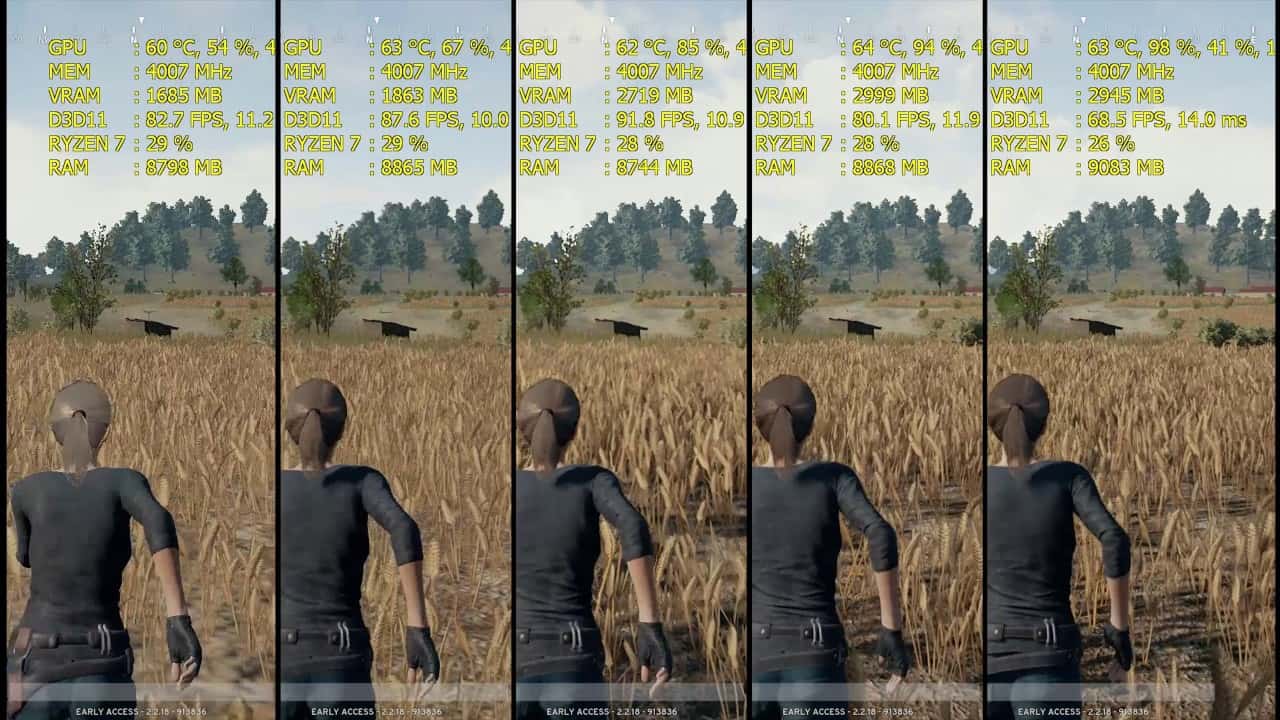
Tuy nhiên, nên nhớ rằng mỗi dàn máy game đều được thiết lập khác nhau, vài giải pháp sau có thể sẽ không hiệu quả với một số người.
- Toàn màn hình (fullscreen) thành cửa sổ toàn màn hình (windowed fullscreen).
- Đóng các ứng dụng không sử dụng/chạy nền.
- Tắt Game DVR (trình thu video).
- Sửa chữa registry của PC.
- Update hiển thị và các driver khác.
- Trong Nvidia Control Panel (bảng điều khiển Nvidia) , quản lí cài đặt 3D, đặt chế độ “Power Management Mode” thành “Prefer maximum performance” (nếu bạn dùng Nvidia).
- Thử tắt shader cache trong Nvidia Control Panel (nếu bạn dùng Nvidia).
- Đặt “High Priority” (Ưu tiên cao) cho game trong Task Manager.
- Đặt Power Setting thành “Maximum performance” (Hiệu suất cao nhất).
- Tăng hiệu suất của PC bằng cách vô hiệu hóa hiệu ứng hình ảnh, bằng cách mở Control Panel và chọn “System and Security”. Sau đó nhấn chọn “System” và chọn “Advanced system setting.” Từ đó nhấn vào “Setting” nằm bên dưới “Performance” và chọn “Adjust for best performance”. Nhấn Apply.
- Chọn “High Performance” trong Power Option (Nếu bạn dùng Laptop).
- VỪa sạc vừa chơi để đạt hiệu suất tối đa (Nếu bạn dùng Laptop).
Nếu những cách trên vẫn không giải quyết được vấn đề thì bạn cần những giải pháp phức tạp hơn sau đây:
2. Sửa lỗi giật PUBG
Nếu bạn đang gặp lỗi giật (stutter) trong PlayerUnknown’s Battleground, thì bạn nên thay đổi kích thước Page File của mình. Cách sửa lỗi stutter này có thể giúp một số người chơi trong vấn đề lag.
- Mở File Explorer.
- Click chuột phải vào This PC và click Properties.
- Ở phía bên trái cửa sổ, nhấn chọn “Advanced system settings”.
- Trong ô “Performance” nhấn chọn “Settings”.
- Nhấn chọn thanh “Advanced” và trong ô “Virtual memory”, chọn “Change”.
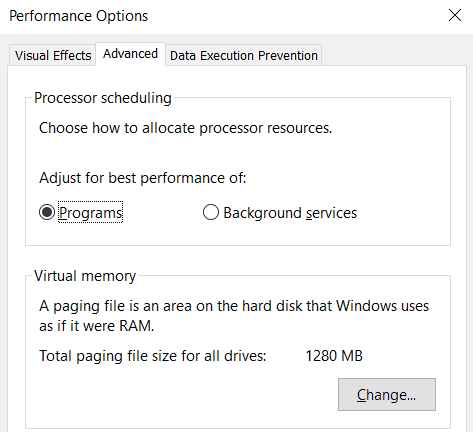
- Bỏ chọn ô “Automatically manage paging file size for all drives”.
- Cuối cùng, kiểm tra ổ cứng của bạn. (Nếu bạn có thêm một ổ SSD, hãy đảm bảo rằng Page File chỉ đáp dụng trên ổ SSD đó). Bây giờ nhấn chọn “Custom size”, và ở dưới cùng cửa sổ, sẽ có một chỉ số ở chỗ “Recommended”. Thay đổi “Initial size” và “Maximum value” thành giá trị của chỉ số đó.
- Nhấn Set rồi OK, và chọn Apply.
3. Hướng dẫn FPS PUBG
Nếu bạn gặp vấn đề rớt FPS nhiều khi chơi PUBG, thì bạn có thể sử dụng cách sau để tăng FPS lên một cao hơn. Cách chỉnh FPS sau có thể giúp bạn tránh vấn đề trên, nhưng cảnh báo rằng các nhà phát triển không khuyến khích việc thay đổi file .ini
- Vào đường dẫn “C:\Users\\AppData\Local\TslGame\Saved\Config\WindowsNoEditor”
- Mở file “Engine.ini”
- Dán đoạn mã sau ở cuối và trên một dòng riêng biệt: FrameRateCap=0
- Lưu thay đổi.
4. Tùy chọn khởi chạy trên Steam
Có thể sẽ không hoạt động sau lần cập nhật gần đây.
Steam có cung cấp một số tùy chọn khởi chạy cho game mà bạn có thể sử dụng để giảm lag khi chơi PUBG và tăng đáng kể gameplay của bạn. Để thêm chúng, vào Steam, nhấn chuột phải vào PlayerUnknown’s Battleground và chọn “Properties”. Sau đó, nhấn chọn “Launch Options” và thêm vào dòng lệnh sau:
“-refresh 144 -maxMem=13000 -malloc=system -force-feature-level-11-0 -USEALLAVAILABLECORES -sm4”
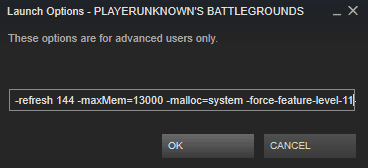
Nếu bạn muốn thực hiện nhiều thay đổi hơn, và khám phá nhiều chi tiết hơn sử dụng “Launch Options”, hãy xem qua danh sách sau:
- “144” để thay đổi tốc độ làm mới tối đa của màn hình.
- “13000” để thay đổi dung lượng RAM bạn muốn sử dụng cho PUBG tính bằng MB. Dừng sử dụng toàn bộ RAM.
- “-sm4” sẽ thay đổi shader từ DX11 thành DX10 và sẽ loại bỏ một số yếu tố làm sao nhãng game.
- “-mallow=system” sẽ buộc Windows xử lí phân bổ bộ nhớ.
- “-USEALLAVAILABLECORES” sẽ làm PUBG sử dụng tất cả lõi CPU, nhưng cách này có thể không hoạt động bởi vì hiện nay game có thể tự làm điều này.
5. Giật lag do Server
Nếu như sau khi áp dụng những cách trên mà bạn vẫn bị lag, thì có thể lỗi nằm ở server. Mặc dù chúng ta không thể làm gì nhiều để sửa nó trong trường hợp này bởi vì server được quản lí bởi các nhà phát triển, chúng ta vẫn có thể thay đổi thay đổi một số thứ để giảm ping và loại bỏ server lag, bao gồm tăng băng thông, giới hạn quyền truy cập internet và sử dụng mạng có dây.
Theo: KillPing
Hy vọng rằng, với bài viết này sẽ giúp cho các bạn game thủ có thể dễ dàng cải thiện tình trạng giật lag trong game của mình và có những trận đấu PUBG tuyệt vời




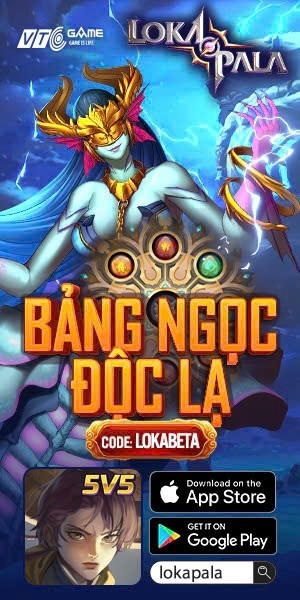
Viết bình luận